dacă aveți un cont Gmail, vă recomandăm să utilizați serviciul SMTP gratuit. În afară de utilizarea serverului SMTP portabil al gazdei dvs. sau a altor clienți de e-mail terți, puteți trimite e-mailuri cu serverul SMTP Google, deoarece este fiabil, sigur și rapid.
cu toate acestea, nu o mulțime de oameni sunt familiarizați cu serverul SMTP Gmail și cum să-l folosească.
în acest tutorial, vă vom arăta cum să activați serverul SMTP Google din contul dvs. De asemenea, vă vom parcurge setările SMTP Gmail.
ce este SMTP?
Simple Mail Transfer Protocol (SMTP) este un set de comenzi care direcționează transferul de e-mailuri. Când trimiteți un e-mail, acesta va fi redirecționat de la clientul dvs. de e-mail (cum ar fi Microsoft Outlook, Gmail sau Mozilla Thunderbird) către serverul SMTP. Serverul va transmite apoi e-mailul către serverul de e-mail al destinatarului.
destinatarul va primi e-mailul după ce este descărcat de pe serverul de e-mail prin POP3 sau IMAP. Există două tipuri de servere SMTP-interne și externe.
majoritatea furnizorilor de găzduire, cum ar fi Hostinger, oferă un server SMTP intern. Cu toate acestea, ar trebui să luați în considerare utilizarea unui server SMTP extern, cum ar fi serverul SMTP Google. Acesta oferă mai multe beneficii pe care ați putea dori să ia în considerare:
- de încredere. Serverul SMTP Google nu utilizează portul 25 pentru a evita semnalarea spamului. Prin urmare, oferă o mai bună livrare a e-mailurilor.
- convenabil. Nu este nevoie să configurați propriul server de e-mail de ieșire (dacă utilizați VPS).
- sigur. Este nevoie de autentificare cu doi factori, iar e-mailurile vor fi salvate pe serverele Google. În plus, Google vă cere să aveți o conexiune sigură pentru trimiterea de e-mailuri.
rețineți că Google limitează e-mailurile trimise la 500/zi pentru conturile de încercare și 2.000/zi pentru GMail și GSuite. Totuși, este o afacere excelentă pentru site-urile cu volume mici de e-mail.
cum se utilizează serverul Google SMTP?
în această secțiune, vă vom arăta cum să trimiteți e-mailuri utilizând serverul SMTP Google printr-un domeniu personalizat prin contul dvs.
înainte de a continua, rețineți următoarele detalii pentru a configura setările serverului Google SMTP:
- server SMTP Gmail: smtp.gmail.com
- Gmail SMTP username: adresa dvs. completă Gmail, cum ar fi [email protected]
- Gmail SMTP password: parola Gmail.
- Port SMTP Gmail: 465 (SSL)/587 (TLS)
- TLS/SSL: necesar.
utilizarea unui domeniu personalizat
dacă aveți o adresă de e-mail personalizată, procesul de conectare la serverul SMTP Google este simplu. Dar mai întâi, asigurați-vă că aveți o adresă de e-mail cu un domeniu personalizat și o adresă Gmail.
înainte de a continua, trebuie să pregătiți o parolă Google – care vă va oferi permisiunea adresei dvs. de e-mail personalizate pentru a accesa un Cont Google. Asigurați-vă că activați în prealabil autentificarea cu doi factori pe adresa Gmail.
după ce aveți parola Google, Conectați-vă la contul Gmail sau Google workspace și urmați acești pași:
- navigați la setările Gmail făcând clic pe „pictograma roată” din dreapta sus.
- apăsați fila Conturi și faceți clic pe Adăugați o altă adresă de e-mail.
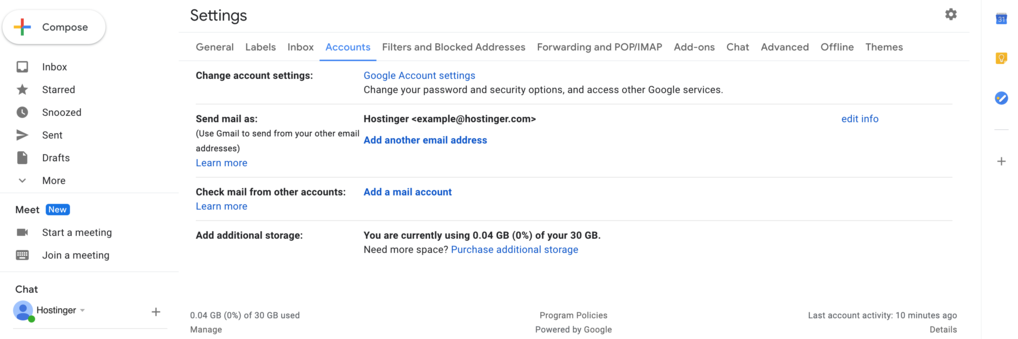
- va apărea o fereastră pop-up. Completați informațiile solicitate și apăsați butonul pasul următor.
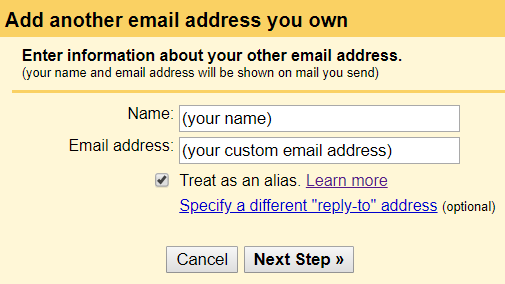
- introduceți serverul SMTP Google, adresa dvs.
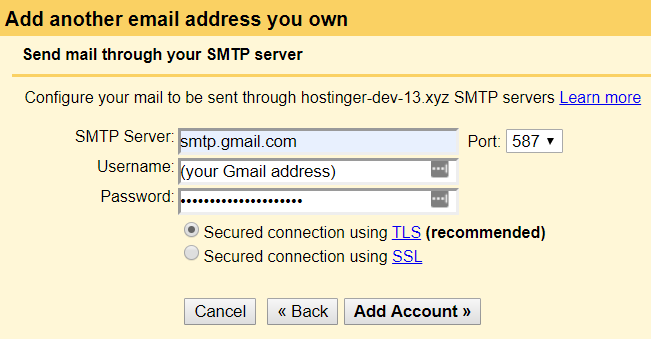
- un e-mail de verificare va fi trimis la adresa dvs. de e-mail personalizată. Deschideți-l și faceți clic pe linkul de confirmare.
asta e! Acum, adresa dvs. de e-mail personalizată a fost legată de serverul SMTP Google. De asemenea, puteți începe să trimiteți e-mailuri de la adresa personalizată prin contul dvs.
utilizarea unui plugin WordPress
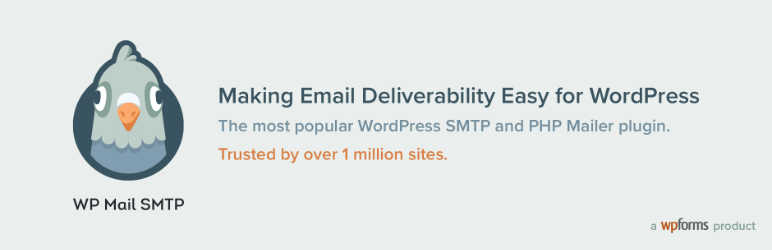
pentru site-urile WordPress, puteți utiliza un plugin pentru a trimite e-mailuri utilizând serverul SMTP Google. Există o mulțime de pluginuri SMTP, dar în acest tutorial, vă vom arăta cum să utilizați WP Mail SMTP:
- pentru a instala pluginul, accesați tabloul de bord al administratorului WordPress și accesați Plugins – > Adăugați nou. Căutați pluginul „WP Mail SMTP by WPForms”, apoi instalați acum -> activare.
- navigați la wp Mail SMTP din tabloul de bord WordPress. Faceți clic pe Setări. Completați câmpul din nume și alegeți Gmail în secțiunea Mailer.
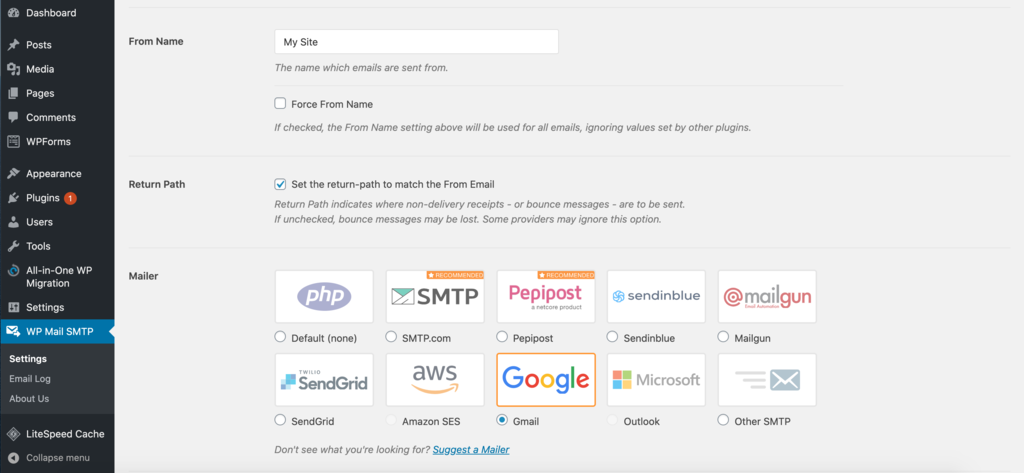
- nu uitați să bifați caseta de selectare „Setați calea de întoarcere pentru a se potrivi cu e-mailul de la” pentru a primi notificări de fiecare dată când există o problemă de livrare.
- Derulați în jos și veți vedea câmpurile Client ID și client Secret. Pentru a le completa, trebuie să creați o aplicație web în contul dvs.
- deschideți o filă nouă, accesați consola API Google și conectați-vă cu contul dvs.
- Faceți clic pe Creare proiect, creați un nume de proiect și apăsați Creare.
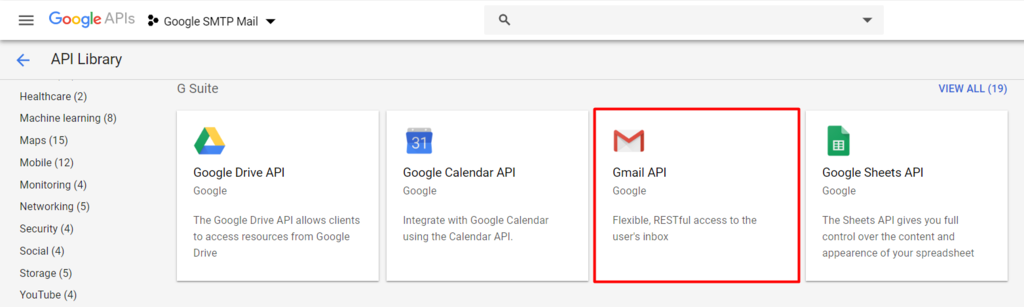
- apoi, selectați biblioteca API din partea stângă a tabloului de bord. Căutați „Gmail API”.
- activați Gmail API și faceți clic pe Creare acreditări.
- răspundeți la întrebări cu următoarele: Gmail API- > browser Web (Javascript)- > date utilizator. Continuați făcând clic pe ce acreditări am nevoie?
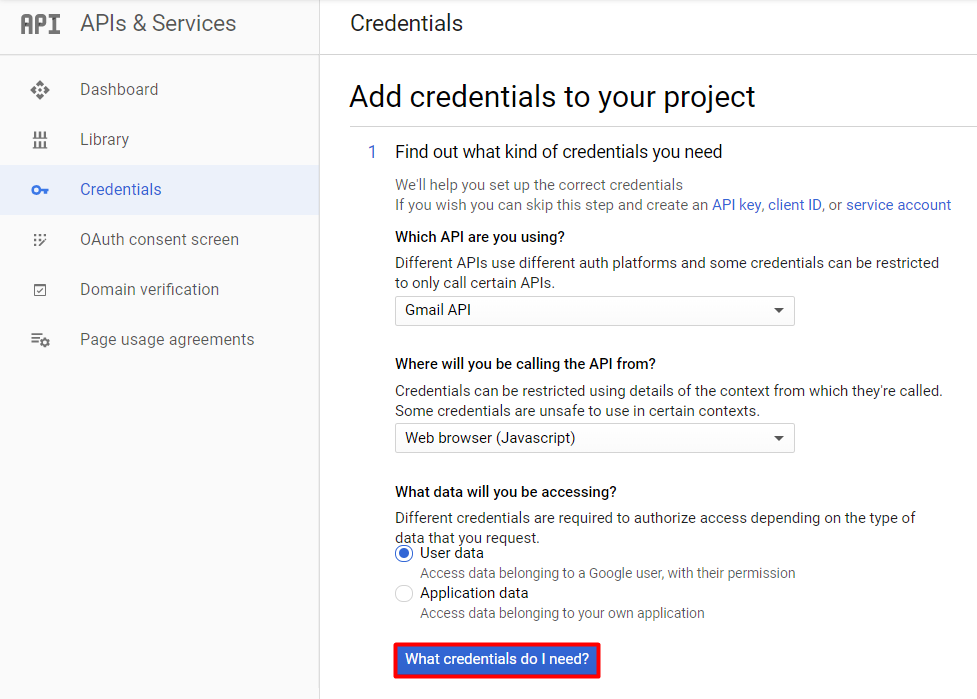
- va apărea o fereastră „configurați ecranul de consimțământ OAuth”. Faceți clic pe”configurați ecranul de consimțământ”.
- alegeți tipul de utilizator. Completați numele aplicației cu titlul site-ului dvs. web.
- apoi, completați domeniile autorizate, linkul paginii de pornire a aplicației, linkul Politicii de Confidențialitate a aplicației și linkul Termenilor și Condițiilor aplicației cu adresa site-ului dvs. Tweak orice alte setări, dacă preferați și apoi faceți clic pe Salvare.
- în pagina acreditări, tastați numele și originile JavaScript autorizate. Completați-l și pe acesta cu adresa site-ului dvs. Apoi, va trebui să introduceți uri-urile de redirecționare autorizate, pe care le puteți găsi în setările SMTP WP Mail.
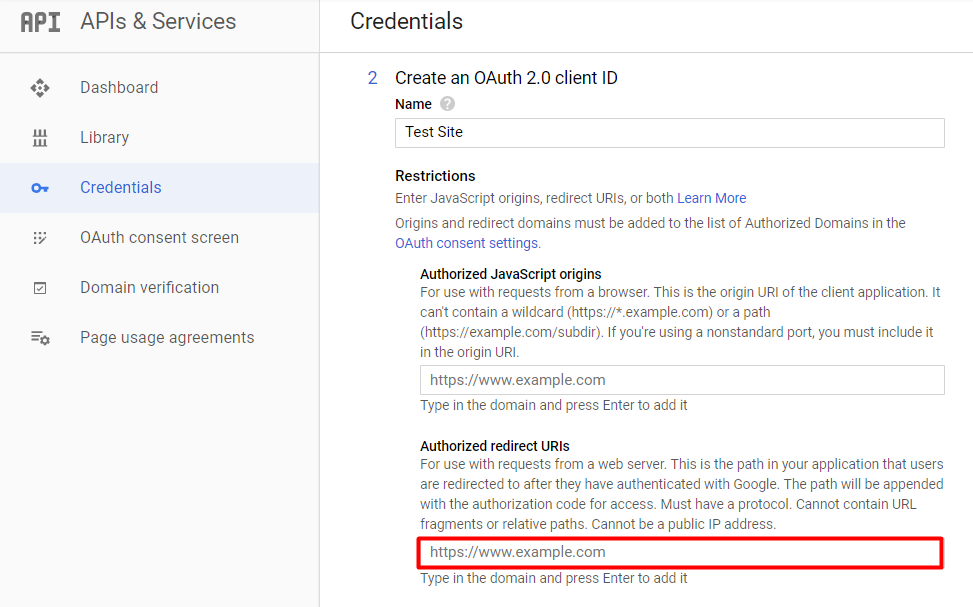
- reveniți la setările WP Mail SMTP – > din tabloul de bord WordPress și copiați URI-ul de redirecționare autorizat.

- du-te înapoi la API-uri & Servicii pagina, lipiți URL-ul în câmpul autorizat redirecționare uri în secțiunea acreditări. Faceți Clic Pe Creare.
- veți vedea o fereastră pop-up care conține ID-ul clientului și secretul clientului. Copiați ambele și lipiți-le în pagina de setări SMTP WP Mail din secțiunea Gmail. Nu uitați să apăsați butonul Salvare setări.
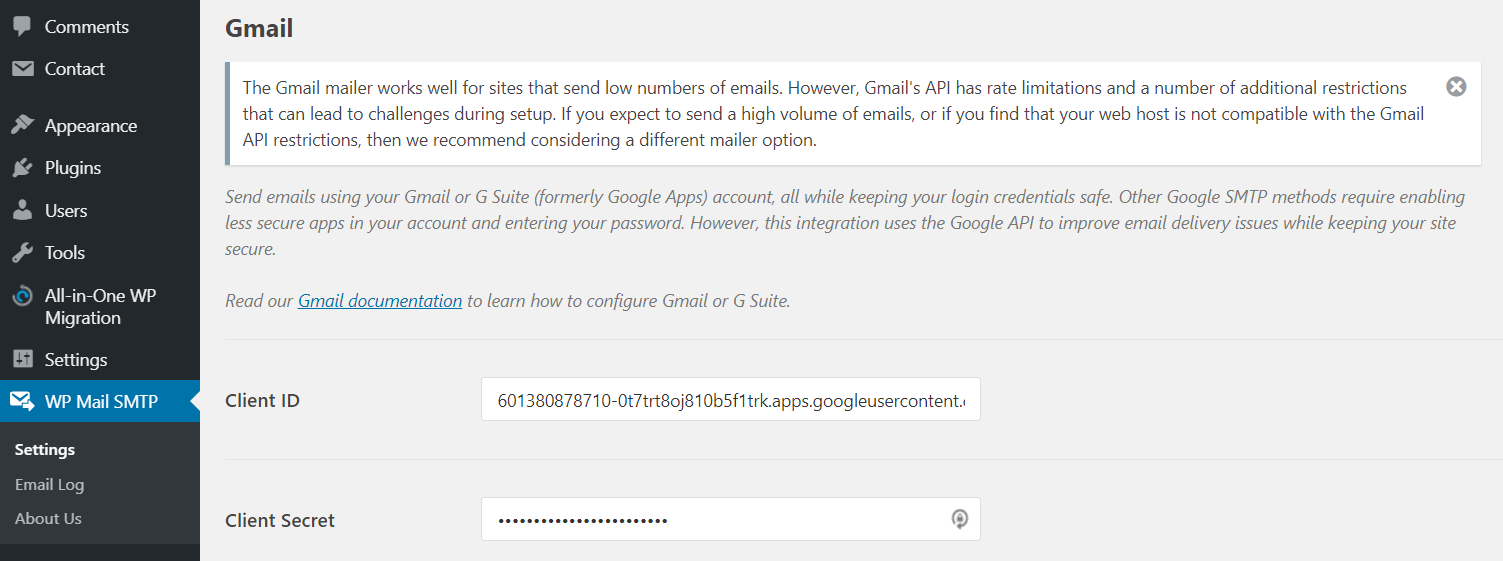
- apăsați butonul „Permiteți pluginului să trimită e-mailuri folosind contul dvs.
- Conectați-vă contul Gmail și permiteți site-ului dvs. web să îl gestioneze.
- trimiteți un e-mail de testare pentru a vă asigura că totul funcționează corect. Acest lucru se poate face în fila WP Mail SMTP -> Test de e-mail.
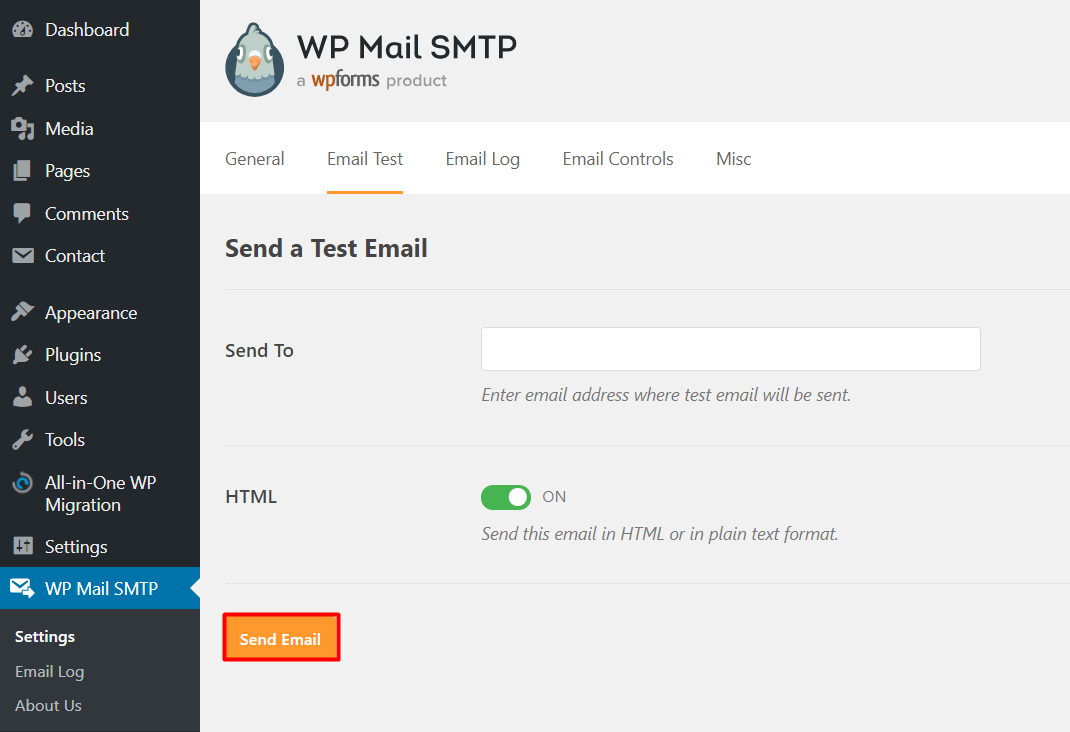
dacă e-mailul este livrat cu succes, acesta va arăta astfel:

concluzie
un server SMTP este esențială în procesul de livrare e-mail-este responsabil pentru transferul de e-mailuri de la un client de e-mail.
de aceea, utilizarea unui server SMTP de ieșire precum Google SMTP este o alegere excelentă, deoarece oferă o soluție gratuită și fiabilă, în special pentru site-urile cu volume mici de e-mail.
în acest articol, ați învățat cum să utilizați serverul Google SMTP în două moduri — printr-un domeniu personalizat și folosind un plugin WordPress.